专业的浏览器下载、评测网站
怎么卸载360极速浏览器 教你彻底卸载360极速浏览器的方法
2020-05-13作者:浏览器之家来源:本站原创浏览:
最近有网友反映说自己安装系统后发现电脑中已经默认安装了360极速浏览,但是他平时习惯使用其它的浏览器,所以想要问问小编有没有什么方法能够彻底卸载360极速浏览器。其实卸载的方法非常简单,下面小编就给大家分享一下卸载360极速浏览器的方法,有需要的朋友千万不要错过哦
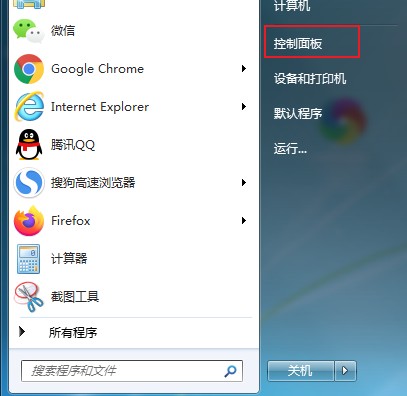
2、这时我们会进入控制面板窗口,如下图所示在控制面板选项中点击“卸载”程序选项;
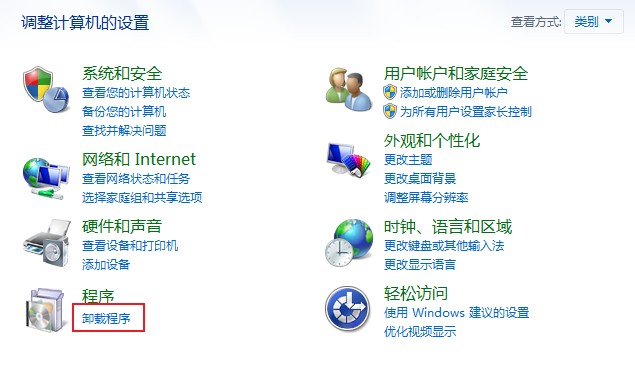
3、之后就进入了程序和功能窗口,在窗口中会显示出所有可卸载的软件,我们在列表中找到360极速浏览器;
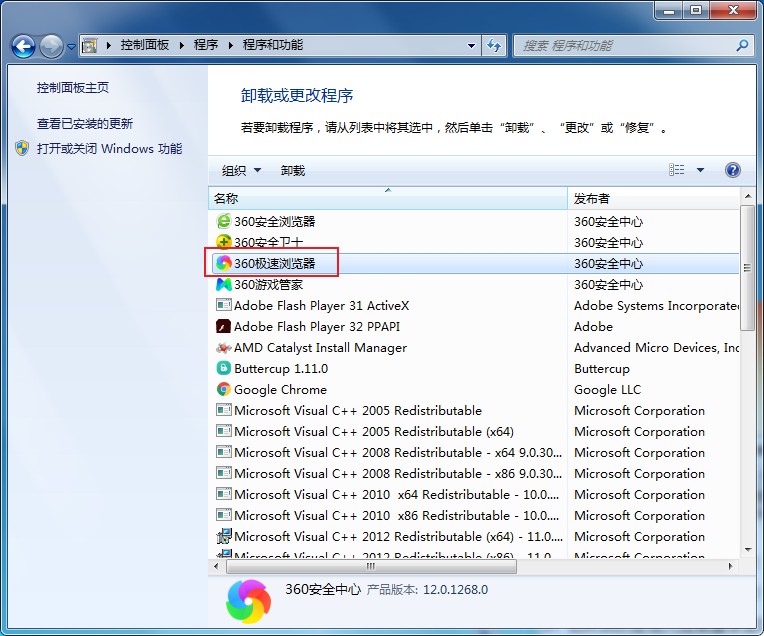
4、使用鼠标右键单击360极速浏览器就可以看到弹出的“卸载”选项,点击之后就可以启动360极速浏览器卸载程序了;
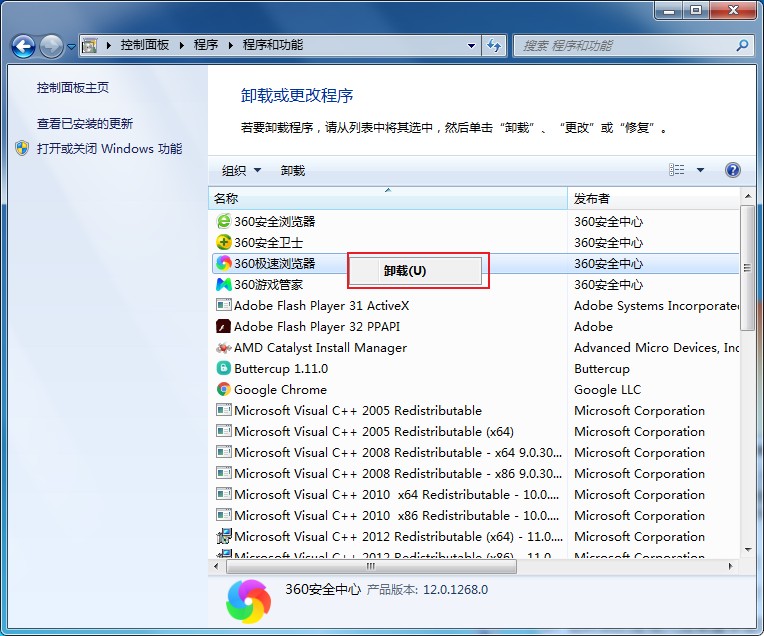
5、如下图所示我们已经打开了360极速浏览器的卸载程序,如果需要彻底卸载则将“卸载后删除本机上的个人数据及设置”进行勾选,最后点击“开始卸载”按钮就可以了;
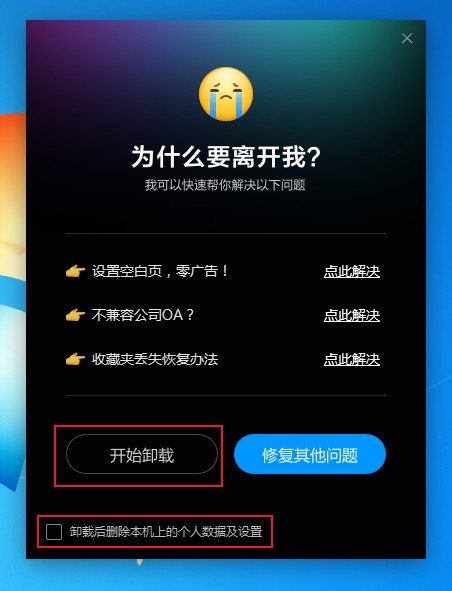
以上就是彻底卸载360极速浏览器的方法,更多360极速浏览器相关内容欢迎继续关注飞飞系统。
彻底卸载360极速浏览器的方法
1、首先我们点击电脑左下角的“开始”图标打开开始菜单窗口,在窗口右侧的选项中找到“控制面板”;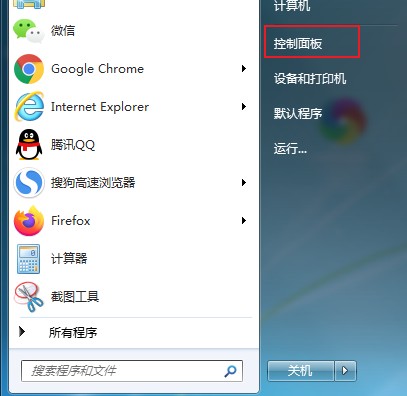
2、这时我们会进入控制面板窗口,如下图所示在控制面板选项中点击“卸载”程序选项;
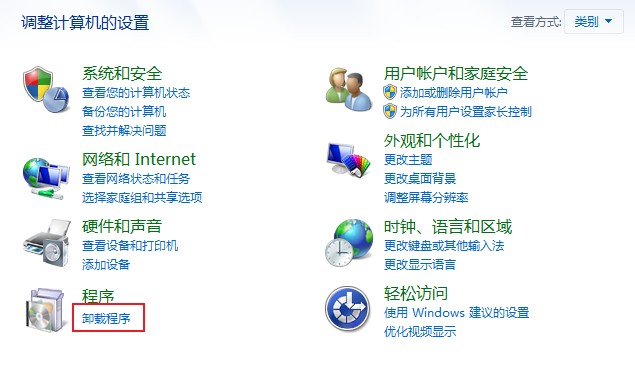
3、之后就进入了程序和功能窗口,在窗口中会显示出所有可卸载的软件,我们在列表中找到360极速浏览器;
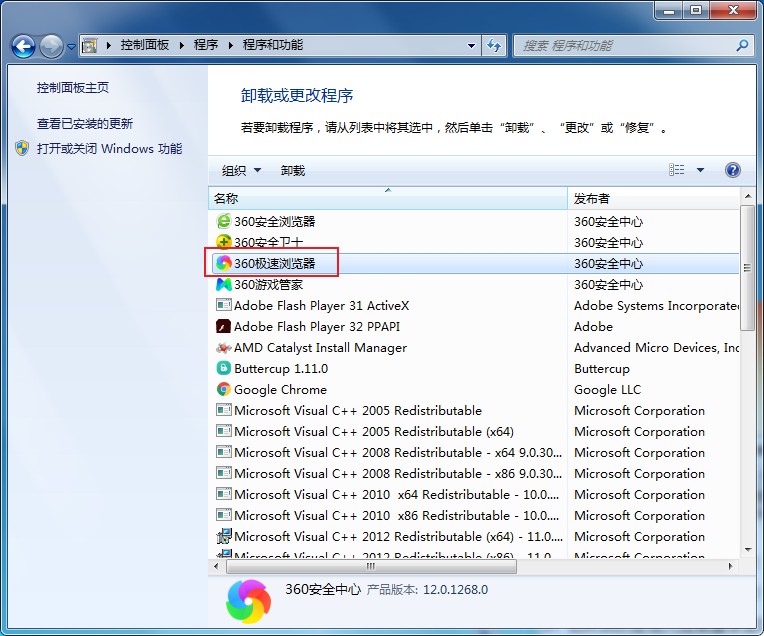
4、使用鼠标右键单击360极速浏览器就可以看到弹出的“卸载”选项,点击之后就可以启动360极速浏览器卸载程序了;
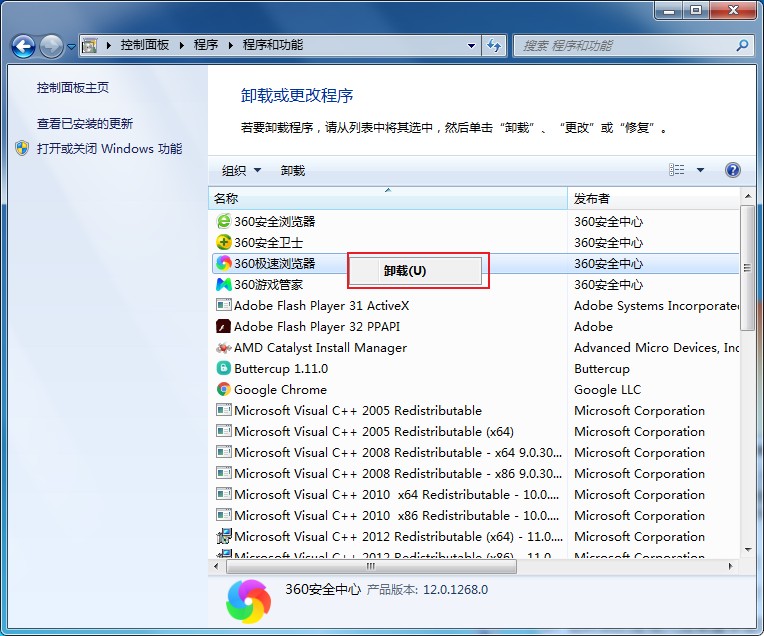
5、如下图所示我们已经打开了360极速浏览器的卸载程序,如果需要彻底卸载则将“卸载后删除本机上的个人数据及设置”进行勾选,最后点击“开始卸载”按钮就可以了;
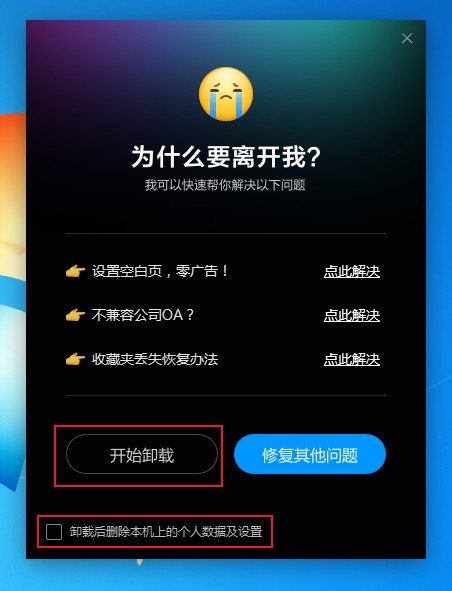
以上就是彻底卸载360极速浏览器的方法,更多360极速浏览器相关内容欢迎继续关注飞飞系统。
相关文章
猜你喜欢
热门文章
本类排行
- 1360极速浏览器设置自动刷新网页图文教程
- 2360极速浏览器如何查看已保存的密码(已解决)
- 3360极速浏览器启用Adblock广告拦截插件的详细操作方法(图文)
- 4360极速浏览器无法自动填充登录账号和密码的解决方法(图文)
- 5360极速浏览器如何安装油猴插件?分享Tampermonkey插件安装教程
- 6360极速浏览器开机时打开网页很慢的解决方法(图文)
- 7360极速浏览器崩溃原因分析及解决方法(图文)
- 8360极速浏览器提示存在违法信息自动拦截网站的解决方法
- 9360极速浏览器64位版下载|360极速浏览器X下载 64位最新版
- 10360极速浏览器设置一律不保存后如何恢复保存账户密码功能(已解决)
相关下载
关注手机站